2022-08-24 21:04:19 • Filed to: OCR fichiers PDF • Proven solutions
Lorsque vous numérisez un document en une image PDF, vous pouvez convertir le contenu de l'image PDF en texte et l'éditer en utilisant la fonction OCR que l'on trouve dans certains éditeurs de PDF. La fonction OCR est très puissante et convertira chaque caractère afin que vous puissiez l'éditer. Ainsi, si vous avez un document imprimé, vous n'avez pas besoin de le taper une nouvelle fois. Il vous suffit de le scanner, d'utiliser la fonction de reconnaissance optique de caractères et de le modifier. Dans cet article, nous vous montrerons comment faire pour utiliser un outil PDF pour convertir facilement une image PDF en texte.
Si vous voulez obtenir les meilleurs résultats après avoir scanné un document en image PDF et que vous souhaitez convertir l'image PDF en texte, vous devez utiliser PDFelement Pro. La plupart des scanners enregistreront vos documents sous forme d'image PDF, que vous devrez ensuite transformer en utilisant un outil de reconnaissance OCR pour pouvoir en modifier le texte. Une fois que vous aurez modifié le texte, vous pourrez enregistrer à nouveau le document en PDF. Le contenu des images scannées n'est généralement pas consultable ni copiable, mais PDFelement Pro vous permet d’utiliser son outil OCR afin d’en reconnaitre le contenu pour l’éditer ou le partager ultérieurement sur le web.
Obtenez le plugin OCR de PDFelement Pro, ce qui est assez simple car ce dernier vous aidera à le télécharger et à l'installer, puis cliquez sur "Ouvrir un fichier" afin d’ouvrir une image PDF numérisée. Une fois que l'outil reconnaîtra les images comme un scan, il proposera automatiquement d’exécuter l'OCR.

Cliquez maintenant sur le bouton "Modifier" et sélectionnez la fonction "OCR". Après avoir confirmé les paramètres, vous pouvez cliquer sur "Exécuter l'OCR" afin qu'une nouvelle fenêtre s'ouvre dans laquelle vous pouvez personnaliser le document. Le document scanné peut être reconnu dans 23 langues différentes. Il vous suffit de cliquer sur "Changer de langue" pour accéder à la liste des langues disponibles. Pour terminer, cliquez sur "OK" afin que le processus OCR se lance.

Une fois l'OCR terminé, ouvrez le menu "Convertir" et sélectionnez "En texte" comme format de sortie. Cela vous permettra d'enregistrer le document sous forme de document texte prêt à être édité. C'est une fonction pratique car vous pouvez créer un document éditable à partir d'une image PDF numérisée.

Après avoir confirmé les paramètres, vous pouvez cliquer sur le bouton "Convertir" pour convertir l'image PDF en texte. Le document texte peut être visualisé dans l'éditeur de texte de votre choix.

En ce qui concerne l'obtention d'un texte clair à partir d'une image PDF scannée, PDFelement Pro est l'un des meilleurs outils en la matière. À l'aide de cet éditeur PDF, vous obtiendrez toujours la meilleure qualité et vous pouvez également créer des PDF à partir d'autres formats de fichiers ainsi que créer facilement des formulaires PDF à remplir.
Voici quelques-unes des principales caractéristiques de PDFelement Pro :

SodaPDF est un simple outil en ligne qui peut être utilisé pour convertir gratuitement des images PDF en texte Word, ce qui les rend éditables. Son utilisation est totalement gratuite, vous n'avez même pas besoin de vous inscrire pour l'utiliser. Cet outil peut extraire du texte de la plupart des types de fichiers, y compris JPG, GIFF, BMP et PDF.
Suivez ces étapes simples pour utiliser SodaPDF afin de convertir facilement une image PDF en texte éditable.
Étape 1. Rendez-vous sur son site officiel et cliquez sur "Sélectionnez un fichier" pour sélectionner l'image que vous souhaitez traiter. Assurez-vous de sélectionner "FR" comme langue de préférence. Une fois que vous avez sélectionné le fichier, il sera automatiquement ouvert dans une fenêtre d'édition.
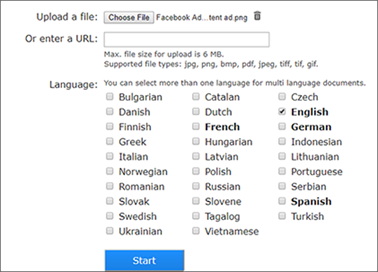
Étape 2. Dans la fenêtre suivante, votre image scannée s’ouvrira via l’onglet "OCR" et le texte de l'image sera accessible. Si vous le souhaitez vous pouvez désormais enregistrer le fichier au format .TXT.
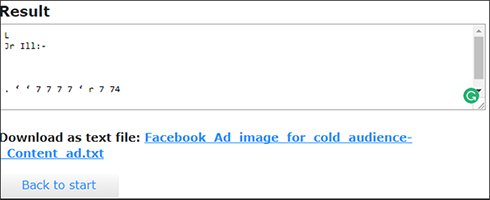
Si l'image est au format PDF, Adobe Acrobat est l'un des meilleurs outils à utiliser. Il est doté d'une fonction OCR très fiable qui permet de convertir facilement des PDF scannés en texte modifiable. Voici comment procéder :
Étape 1. Ouvrez votre pdf scanné dans Adobe Acrobat, allez dans "Outils" et cliquez sur la fonction "Modifier le fichier PDF". Acrobat proposera automatiquement d'exécuter la reconnaissance optique du texte (OCR)
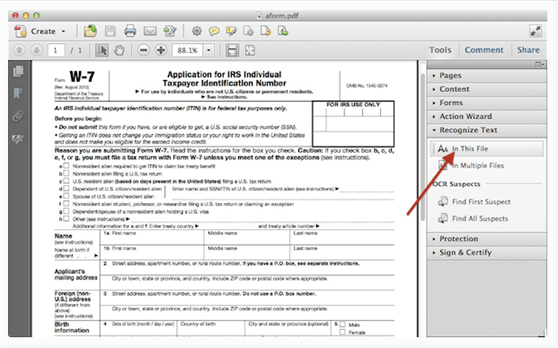
Étape 2. Sélectionnez la langue dans la boîte de dialogue qui apparaît ainsi que la résolution. Cliquez sur "OK" lorsque vous êtes prêt afin qu'Acrobat lance la reconnaissance optique du texte.
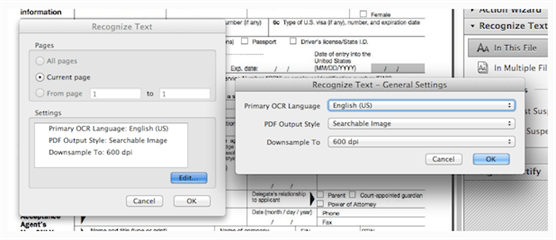
Éléments |
PDFelement Pro |
SodaPDF |
Adobe Acrobat |
|---|---|---|---|
| OS pris en charge | Windows et Mac | Windows et Mac | Windows et Mac |
| Prix | 69 €/an | Gratuit | À partir de 297 € |
| Caractéristiques principales |
- La fonction OCR est facilement accessible et permet d'extraire le texte des PDF scannés. - Il permet de modifier le texte et les images d'un PDF scanné. - Il permet de convertir un PDF scanné en d'autres formats après la reconnaissance OCR. - Il peut être utilisé pour créer un document PDF à partir de n'importe quel autre format de fichier en un seul clic. |
- Il peut seulement extraire le texte des images et ne permet pas de modifier les PDF. - Vous pouvez exporter le texte d'une image au format .TXT. |
- La fonction OCR est facile à utiliser. - Il permet de modifier le texte d'un PDF scanné. - Il permet de créer des PDF. - Il permet de convertir des PDF en d'autres formats. |
Célia Borra
staff Editor